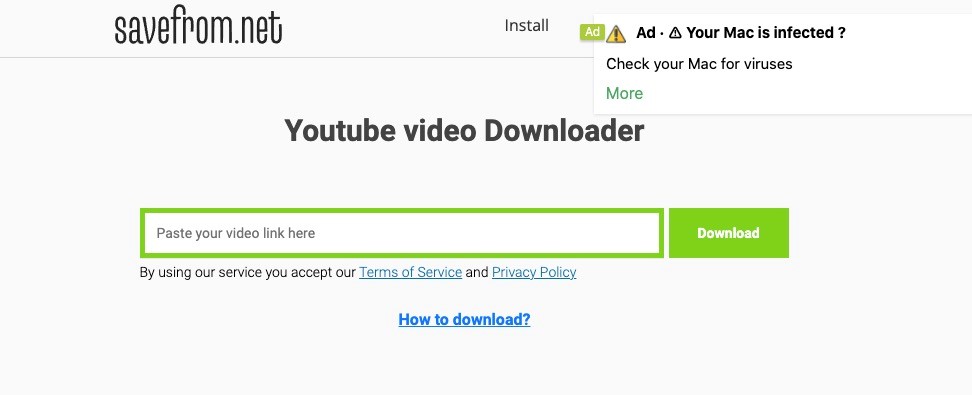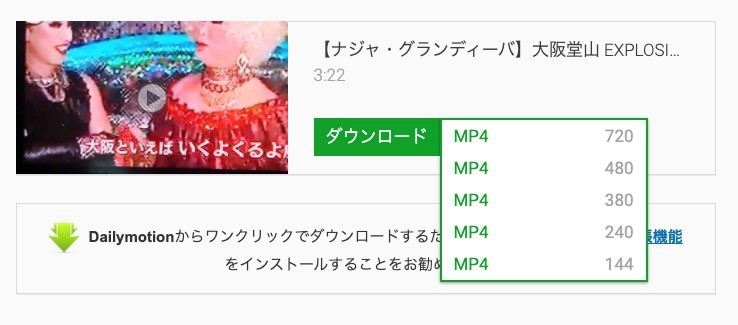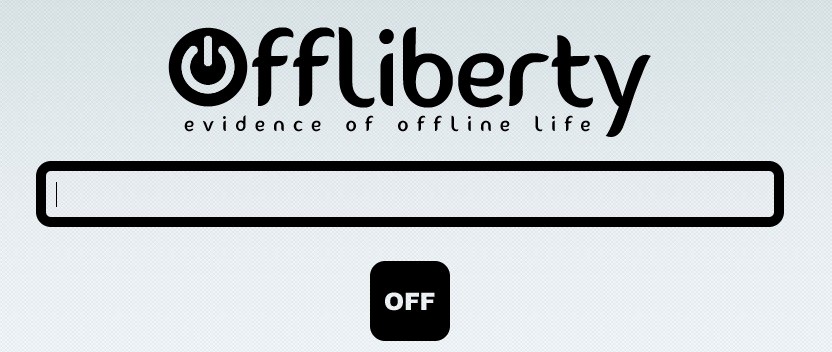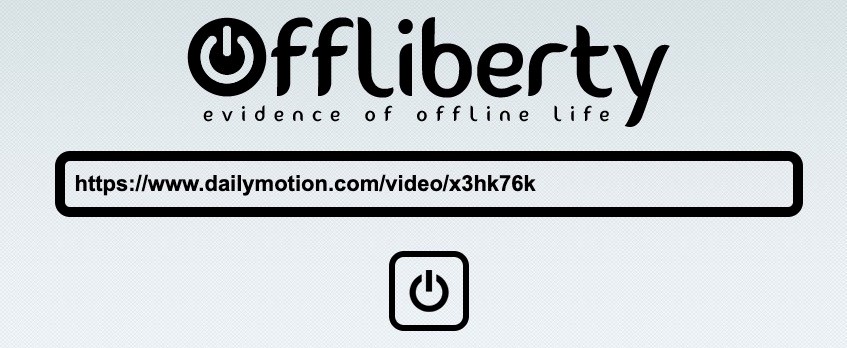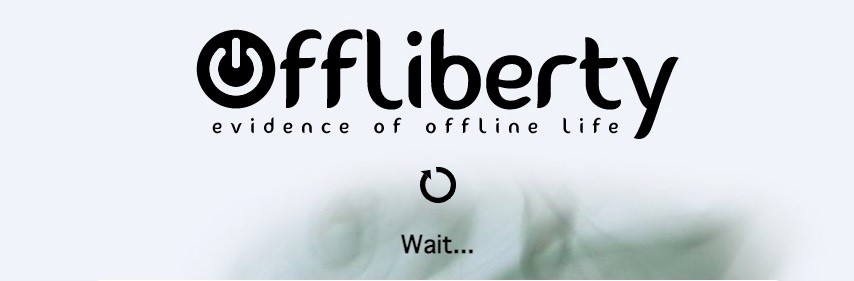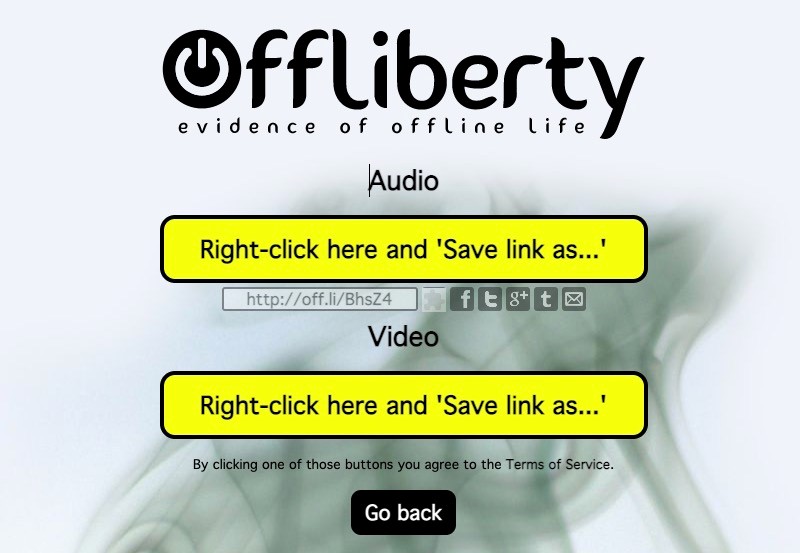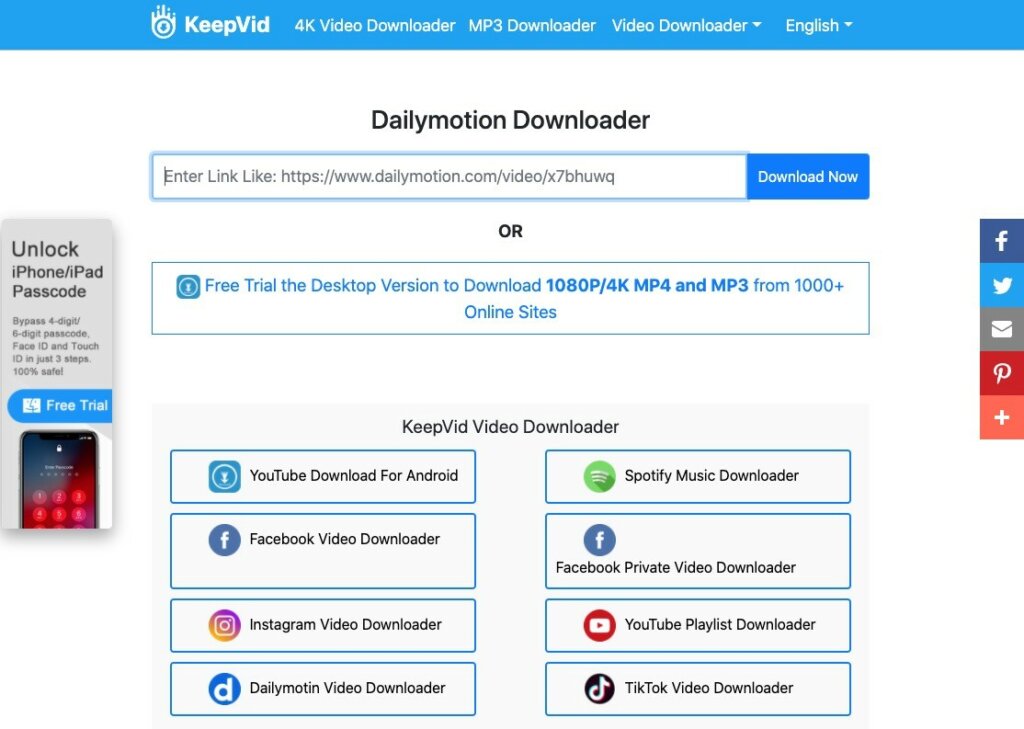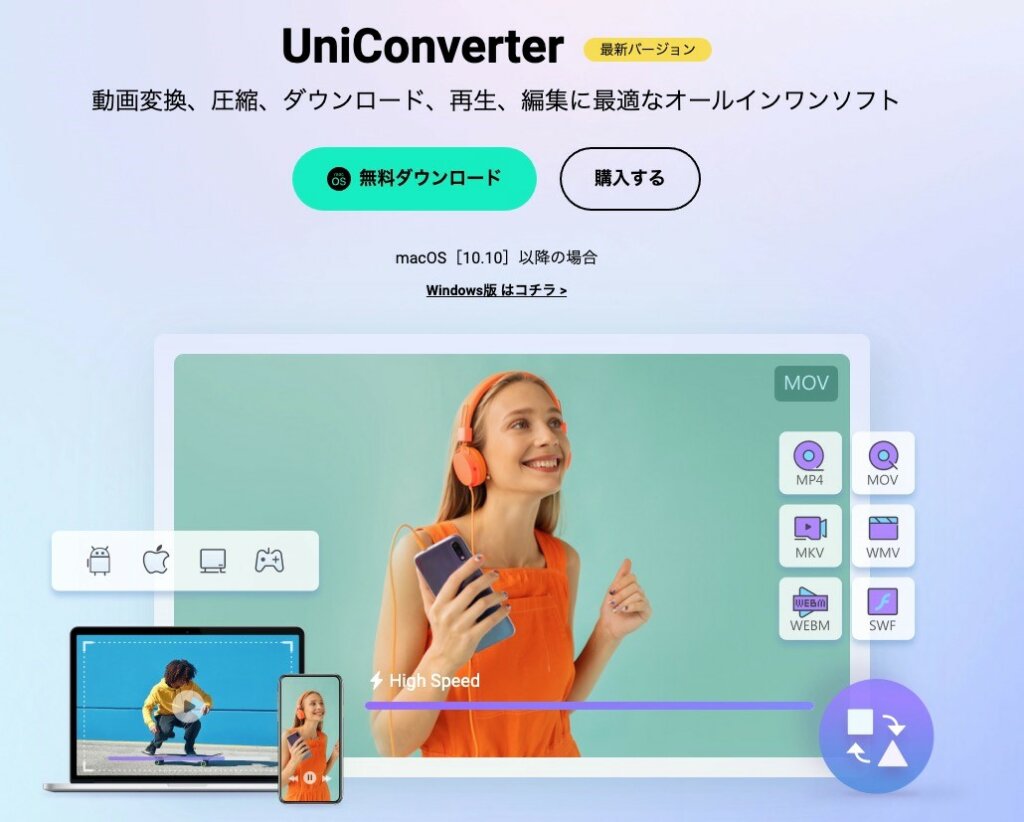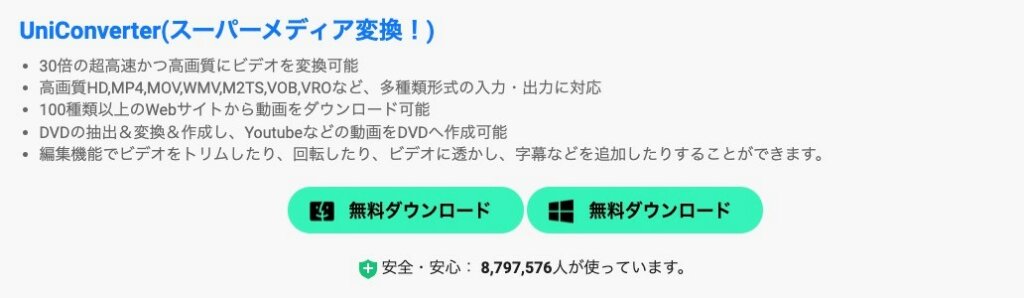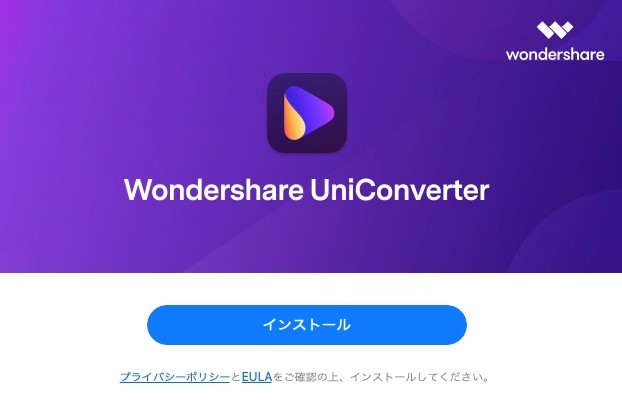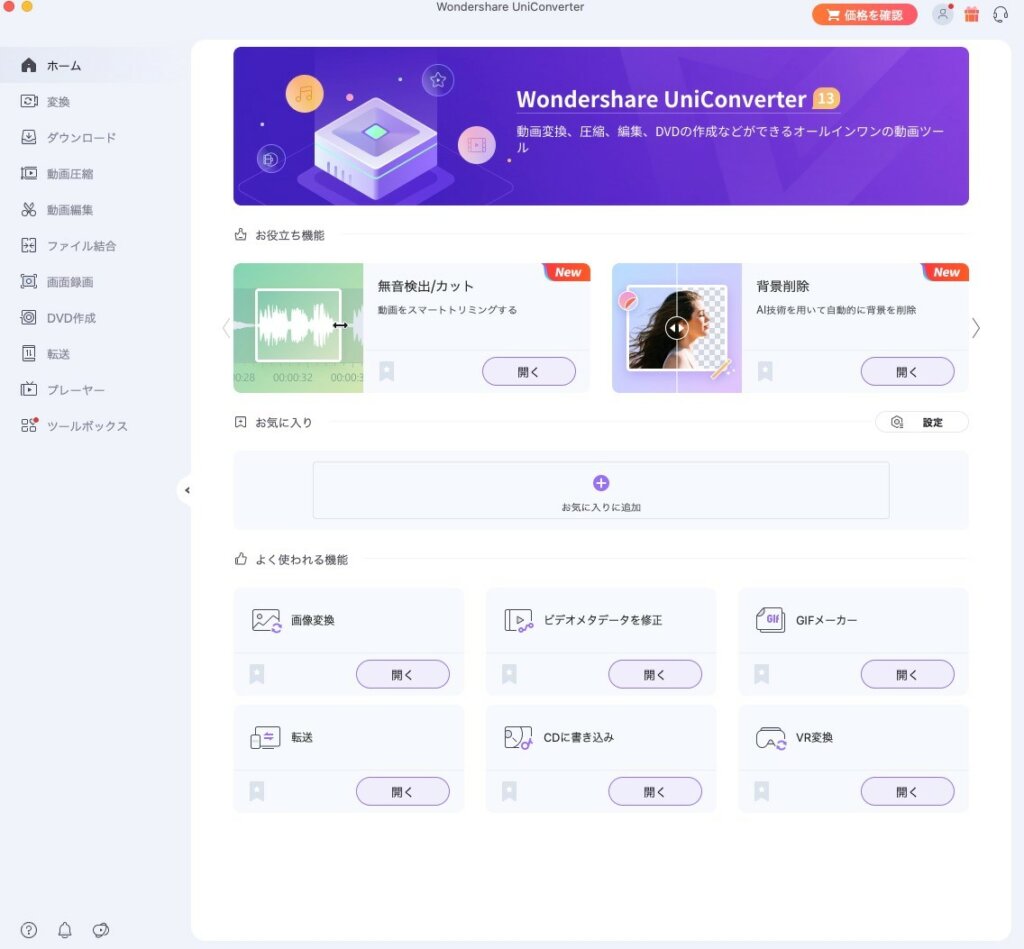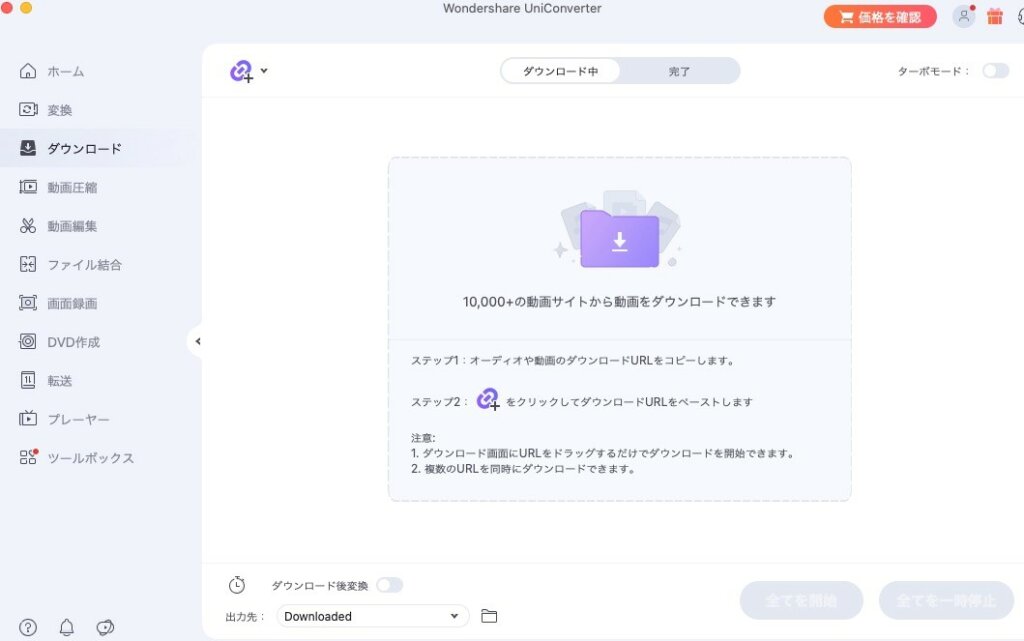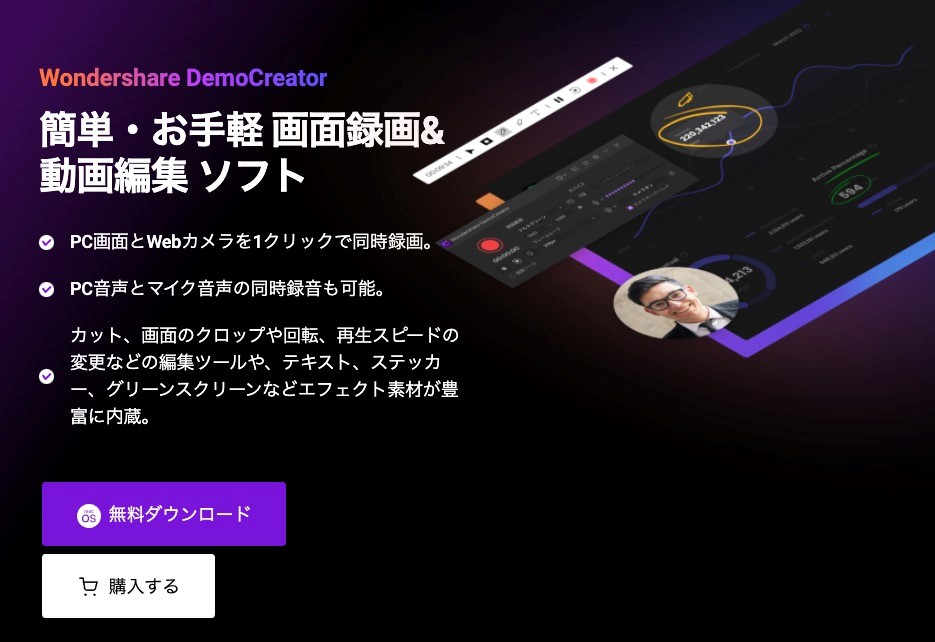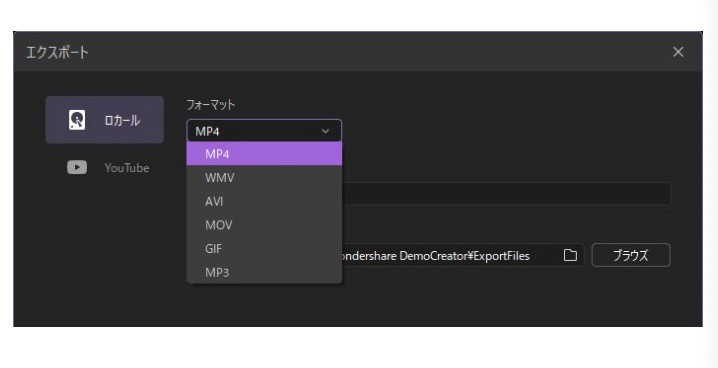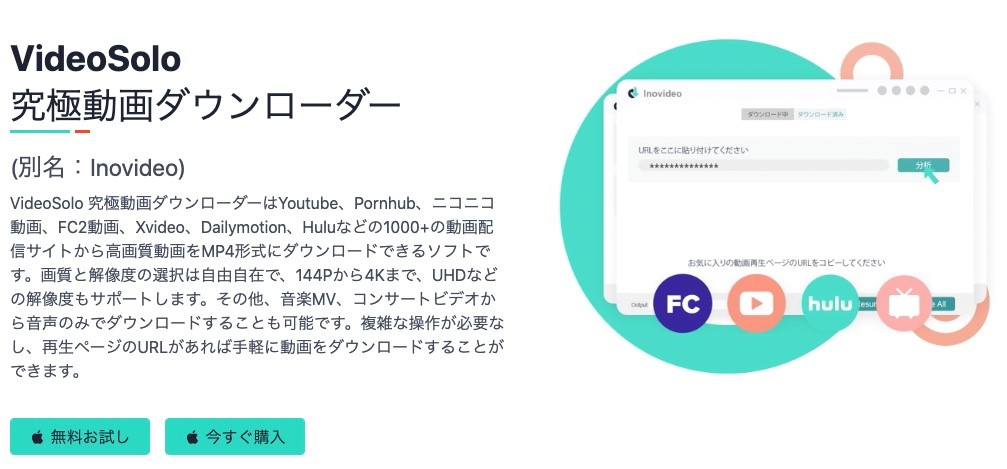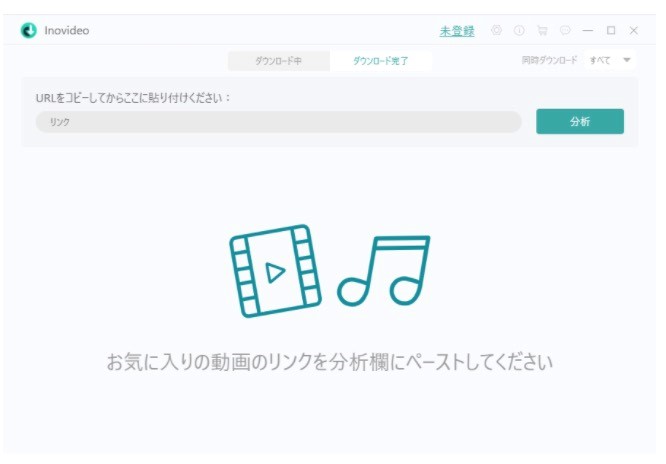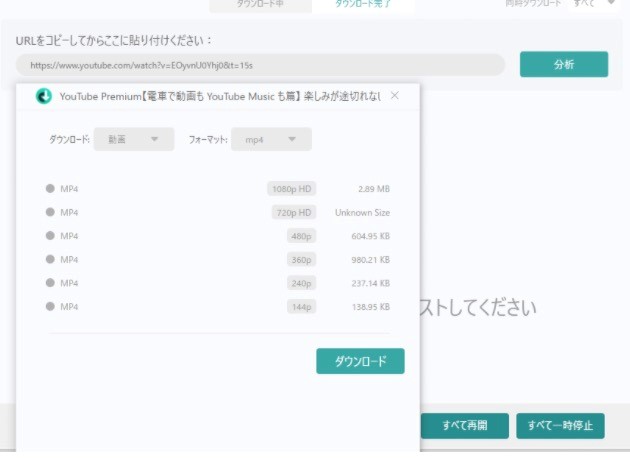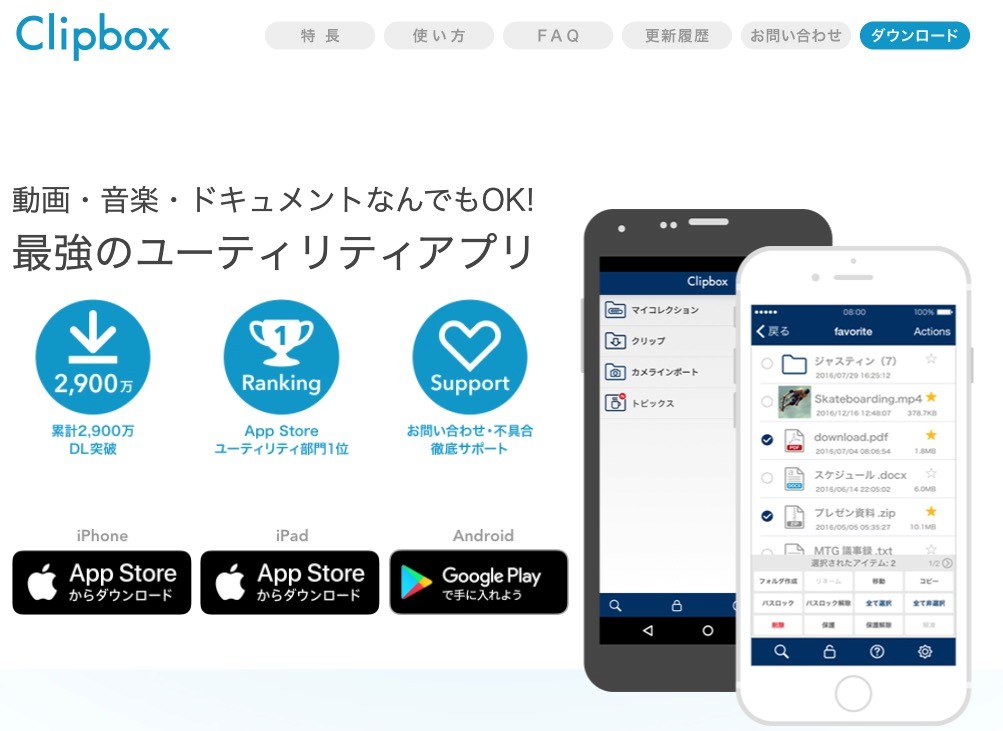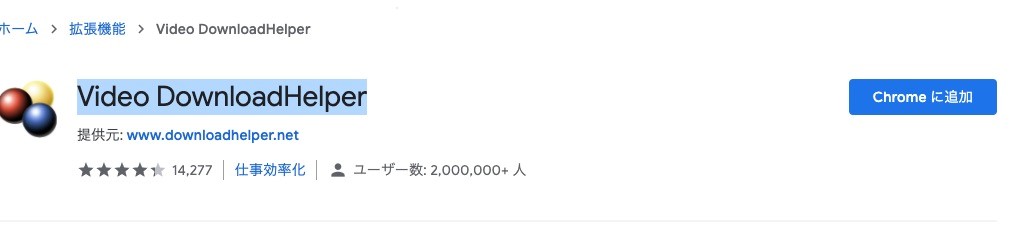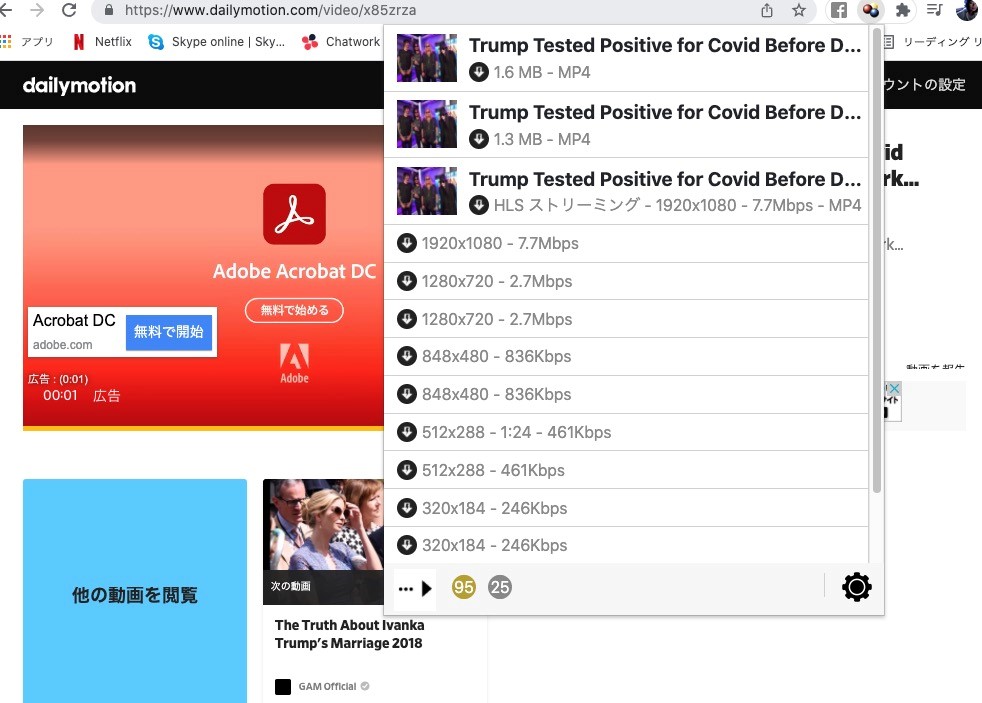日本ではYouTubeほどの知名度はありませんが、世界的にトップクラスのユーザーを誇るのがDailymotionです。さまざまな動画が膨大に配信され、高画質の動画が視聴できることもあり日本でもユーザーが増加しています。
そういったなか飛行機での旅行中やネット環境のない場所、または長時間の車や電車などでの移動の間などに「ゆっくりとDailymotionの動画を楽しめたらいいな」と、思う方も多いようです。
この記事ではDailymotion とはどんなサイトかについてと、Dailymotionの動画を安全にダウンロードできるサイトや、ソフトなどを使い方とともにご紹介します。
Dailymotionとは
日本ではあまり聞きなれないかもしれませんが、Dailymotionとはどういった動画サイトなのでしょうか。まず基本的なところから解説をしていきましょう。
Dailymotion はYouTubeのフランス版
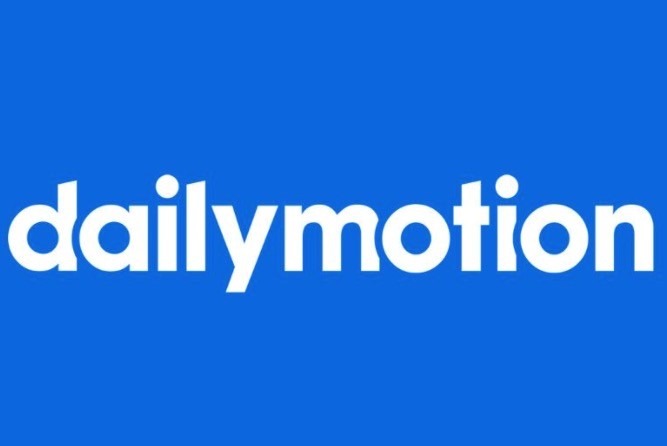
Dailymotion(デイリーモーション)は、YouTubeのような動画共有サイトです。フランスのメディア企業の「Vivendi S.A.」が運営しています。開設当初はヨーロッパ圏のユーザーが大半でしたが、2006年に日本語対応も始めました。日本でもDailymotion で動画などの視聴を行う人が増えていきました。
投稿できる動画のサイズの上限が150Mバイトであるため、高画質の動画を探す際には非常に便利です。YouTubeと同じく無料で動画をストリーミング再生でき、25各国以上の言語に対応・ユーザー数は月間で3億人以上とされています。
また専用のアプリ配信やメディアの展開も行っています。ゲーム動画の配信を中心とした動画共有サイトのDailymotion Gamesや、モバイルデバイス用の動画アップロードと編集に特化したアプリのDailymotion Partnerなどがあるのです。
インターフェイスもYouTubeに近く、検索も簡単です。YouTubeでは見つけられない動画が投稿されていることも多くなっています。見つけられない動画があるという方は、かならず試すべきサイトであると言えるでしょう。
Dailymotionは違法サイト?
なかにはDailymotionを違法サイトで危険なのではと、思っている方もいるようです。しかしDailymotionはもちろん、違法サイトなどではありません。すでに述べたようにフランスの大手企業の運営による、れっきとした合法の動画共有サイトです。
ただしYouTubeなどほかの動画共有サイトも同様ですが、投稿されている動画が違法にアップロードされているものが多く含まれます。しかしそれらの動画を視聴するだけでは、法律に違反することはありません。
Dailymotionの違法動画をダウンロードするのは犯罪
Dailymotionの動画をダウンロードする方法はさまざまあります。場合によっては法律違反にあたり、刑罰を科されることがあります。具体的にどのような場合に犯罪になるのか、ご説明していきましょう。
違法にDailymotionにアップロードされた動画を違法と知りながらダウンロードすると、著作権法第30条第1項第3号によって、刑事罰の対象となります。
違法なダウンロードを行うと、著作権法第119条3項によって2年以下の懲役または200万円以下の罰金、またはその両方が科せられます。また違法アップロードに関しては、著作権法第119条1項によって10年以下の懲役または1,000万円以下の罰金、またはその両方が課せられるのです。
Dailymotionをダウンロードできるサイト、またはソフトやアプリなどを利用する際には、法律に反しないように十分注意してください。
Dailymotionの動画をダウンロードできるサイトを紹介
ここからはDailymotionの動画を、安全にダウンロードできるサイトを紹介していきます。サイトを利用すればソフトをダウンロードやインストールをする必要なく、動画を簡単にダウンロードできます。
SaveFrom.net
「SaveFrom.net(セーブフロムドットネット)」は、動画ダウンロードサイトです。またダウンロード数の制限がなく、好きなだけ動画をダウンロードできます。さらにcoockieを使う必要もありません。対応している動画ファイル形式は、MP4、FLV、M4A、3GPです。
SaveFrom.netの使用方法を説明します。まずSaveFrom.netにアクセスしましょう。
「Paste your video link here」と書かれた緑枠のなかに、ダウンロードしたい動画のURLをコピペし、「Download」をクリックします。ダウンロードするファイルを選択し、「ダウンロード」をクリックするとダウンロード可能です。
Offliberty
Offliberty(オフリバティ)はDaylimotionの動画ダウンロードに、どこよりも早く対応したサイトです。スパム広告もなく使いやすいという特徴もあります。対応している動画ファイル形式は、MP4、FLV、MP3です。
Offlibertyの使い方を説明します。黒い枠のなかにダウンロードしたい動画のURLをコピペすると、下の「OFF」ボタンが電源のボタンに変わるので、クリックしましょう。
読み込みには数十秒ほどかかることがあるので、しばらく待ちます。
動画をダウンロードするので「VIDEO」の下の黄色いボタンをクリックします。
KeepVid
KeepVid のDailymotion Downloaderを使用すると、簡単にDailymotion の動画をダウンロード できます。対応している動画ファイル形式は、MP4、FLV、M4A、3GP、WEBM、MP3です。
KeepVid のDailymotion Downloader の使い方を説明します。
ホームページhttps://keepvid.pro/dailymotion-downloader
まず上記のリンクにアクセスしましょう。「Enter Link Like:」とあるところに、ダウンロードしたい動画のURLをコピペし青い「Download Now」をクリックします。
Dailymotionの動画をダウンロードできるソフトを紹介
ここからはDailymotionの動画をダウンロードできる、おすすめのソフトを紹介します。
Wondershare UniConverter
Wondershare UniConverterはDailymotionやYouTubeはもちろん、1万以上の動画サイトから動画のダウンロードができる多機能のソフトです。いくつかの動画をまとめてダウンロードできるため、大量の動画をダウンロードしたい時にも便利でしょう。
また使っている再生環境に合わせて、動画のファイル形式に変換可能です。さらにライブ配信の録画も可能となっています。
Wondershare UniConverterの使い方を説明します。まずWondershare UniConverterをダウンロードします。ダウンロードしたset-up.zipを解凍し、でできたインストーラーを開きインストールしましょう。
Wondershare UniConverter Wondershare UniConverterを起動すると、メイン画面が立ち上がります。
左側のメニューから「ダウンロード」をクリックしましょう。ダウンロードの画面を開くとてもわかりやすく手順が書いてあります。
画面でダウンロードしたい動画のURLをコピペし、「ダウンロード」をクリックします。ダウンロードできた動画ファイルはダウンロード中から「完了」に切り替えると、確認可能です。

ダウンロードした動画ファイルの出力先は左下の「出力先」から選択可能です。またダウンロードしてから動画ファイルを変換する場合は、ダウンロードの前にダウンロード画面の左下にある「ダウンロード先変換」をONにします。
ONにすると変換して先の形式を設定する画面に切り替わります。「ビデオ」タブを選ぶと、ファイル形式を選択後に画質を選択可能です。その後「動画のダウンロード」を行います。
Wondershare DemoCreator
Wondershare DemoCreatorは、パソコンの画面をフルスクリーンでの録画をできるだけではありません。
Webカメラの映像録画もでき、解像度や範囲を指定しての画面録画も可能です。また音声の録音はPCからの音声だけでなく、マイク音声やWebカメラの録音も可能です。
Wondershare DemoCreatorの使い方を説明します。まずWondershare DemoCreatorをダウンロードします。ダウンロードしたset-up.zipを解凍し、でできたインストーラーを開き、インストールしましょう。
Wondershare DemoCreatorを起動し、「キャプチャモード」を選びます。 Dailymotionを再生している環境に合わせ、「フルスクリーン」または「カスタマイズ」に設定してください。高画質での録画を希望するなら「フレームレート」を120fpsにしましょう。
設定が完了したら画面上の赤い丸ボタンをクリックするか、もしくは「F10」キーを押して録画を始めます。録画を停止させるならもう一度画面上の赤い丸ボタンをクリックするか、もしくは「F10」キーを押しましょう。
録画できた動画を保存するには画面上の「エクスポート」をクリック、「ビデオをエクスポートする」に移ります。動画のファイル形式はMP4を選ぶと、さまざまな動画再生ソフトで動画を再生できます。
「ビットレート」と「フレームレート」の数値を上げると、動画を高品質で保存できるものの変換には時間がかかるのです。設定がすべて完了したら、「エクスポート」をクリックし録画を保存しましょう。
VideoSolo 究極動画ダウンローダー
VideoSolo 究極動画ダウンローダーはDailymotionをはじめとした、1,000以上もの動画配信サイトに対応した動画ダウンロードソフトです。対応しているファイル形式はMP3、MP4です。
VideoSolo 究極動画ダウンローダーの使い方を説明します。VideoSolo 究極動画ダウンローダーを起動すると、ダウンロード画面が開きます。
「URLをコピーしてからここに貼り付けてください:」とある下の「リンク」と書いてあるバーに、ダウンロードしたい動画のURLをコピペして「分析」をクリックしましょう。
動画の解像度などを選び、「ダウンロード」をクリックします。
アプリからDailymotionの動画をダウンロードする方法
動画や写真、テキストをスマホやタブレットなどのデバイズに保存するためのアプリ、Clipboxを使うことでDailymotionの動画をダウンロードできます。
ClipboxでDailymotionの動画をダウンロードする方法を説明します。Androidの時は、Clipboxホーム画面で「クリップ」を、iOSの時は「サーチ」をタップしてください。
次に「ブラウザ」をタップ、そこでダウンロードしたいDailymotionの動画を開きます。画面下部にある「+」をタップします。
そのまま、「Are you ok?」、「Really?」と連続して聞かれるのでそれぞれタップしましょう。そして保存先を確認し、「OK」をタップすることで動画がダウンロードできます。
Chromeの拡張機能からDailymotionの動画をダウンロードする方法
動画ダウンロードサイトを利用したくない場合、またはソフトのダウンロードをしたくない場合にはChromeの拡張機能を使うと、Dailymotionの動画をダウンロードできるようになります。
方法を説明します。まず、Chrome Webストアにアクセスし、Video DownloadHelperを検索しましょう。「Chromeに追加」をクリックします。
Video DownloadHelperはDailymotionを含む、50サイトの動画をダウンロード可能にします。
次にGoogle ChromeからDailymotionのページにアクセスしましょう。そしてブラウザの画面、右上端のVideo DownloadHelperのアイコンをクリックします。するとVideo DownloadHelperのダウンロード画面が出ます。
Dailymotionの動画を動画としてダウンロードするのであれば、MP4の項目を選択しましょう。選択するとDailymotionの動画がダウンロードされます。
まとめ
Dailymotion とはどういったサイトかについてと、Dailymotionの動画を安全にダウンロードできるサイトや、ソフトなどを使い方とともにご紹介しました。
ここで紹介したサイトやソフト・アプリなどを利用すると、高画質なDailymotionの動画をお好きなときにお好きな場所で、試聴可能です。さらに通信料などを気にせずに、ゆっくりとマイペースに何回でも楽しめます。
ただしDailymotionを含む人気の動画共有サイトは、定期的に大幅なアップデートを行っています。ここで紹介されたツールで、ダウンロードに影響を与えることもあることには留意してください。